Con PsicoGest potrai agevolmente far firmare – e soprattutto la firma avrà valore legale – i PDF creati con “Gestione Documentale – Contratti e Consensi”, grazie alla Firma Digitale (termine completo “Firma Elettronica Semplice – FES”). Ciò è reso possibile alla partnership tecnica con Yousign, azienda che si occupa di garantire la validità legale dei documenti firmati online. La firma digitale non è un servizio che PsicoGest può offrire gratuitamente, ma potrai acquistare dallo shop dei pacchetti di firme, a seconda delle tue necessità. Vediamo come funziona e soprattutto quanto è semplice la firma dei documenti.
Come funziona la firma digitale?
La procedura di firma digitale, ampiamente utilizzata in diversi ambiti, dalla stipula di polizze, a contratti tra aziende, a veri e propri accordi in ambito legale è nei fatti una procedura estremamente semplice nella sua concezione. E’ un sistema che velocizza i processi di firma, sostituendo – di fatto – il cartaceo.
Un ente A (ad esempio PsicoGest) invia ad un ente esterno B (Yousign o simili, certificati per le firme digitali) un documento perché possa essere firmato da C (il/la cliente – paziente). Quindi il certificatore (l’ente esterno B) è una figura che fa da tramite tra i due attori principali e certifica una determinata azione (una firma). Nello specifico i passaggi salienti possono essere riassunti come segue.
Come firmare digitalmente un documento con PsicoGest?
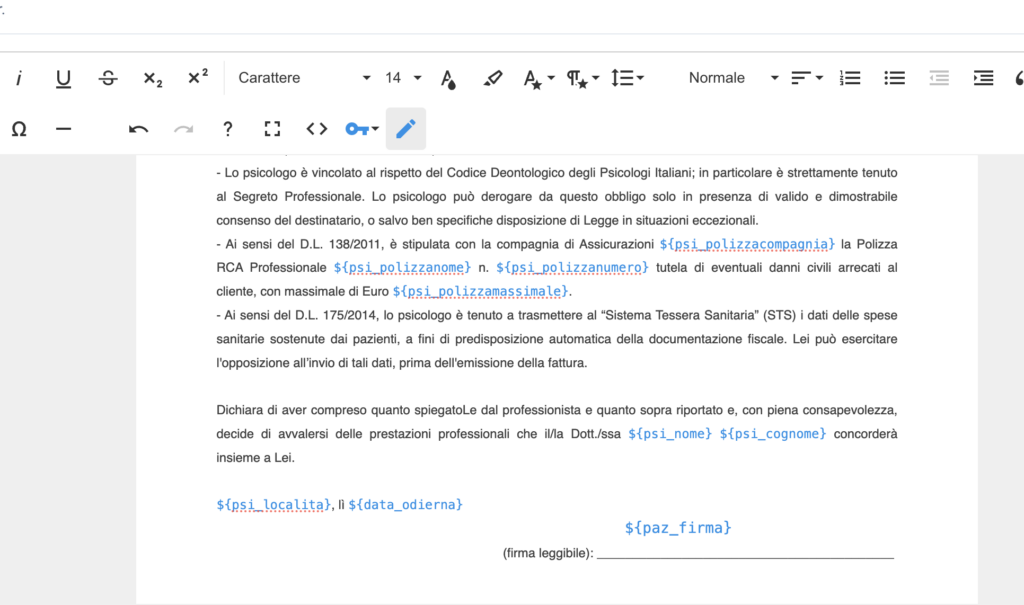
Anzitutto è importante che nel modello di documento a partire dal quale genererai il PDF sia presente la keyword relativa alla firma del paziente. Nei documenti “System” la keyword firma è già inserita. Ricorda invece di inserirla nei documenti che eventualmente dovessi creare tu e che vorrai poi far firmare. Senza la keyword l’operazione di invio in firma fallisce. La keyword è singola poiché è per il momento possibile una sola firma per documento.
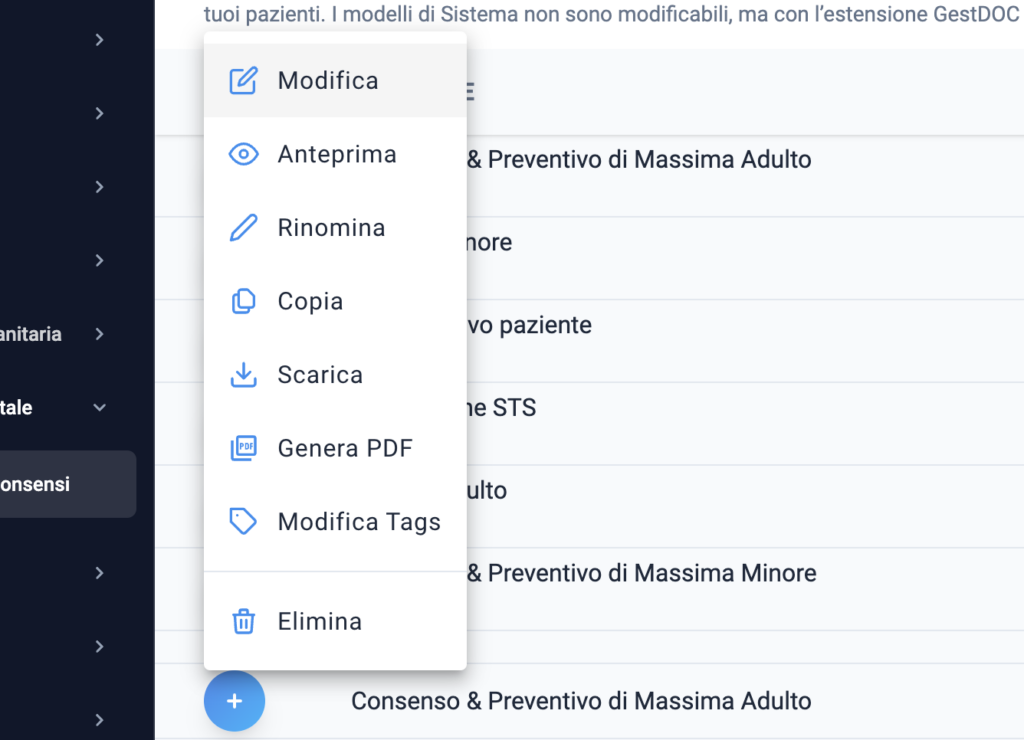
A partire dal modello (System o anche personale) tramite il bottone blu potrai generare il PDF.
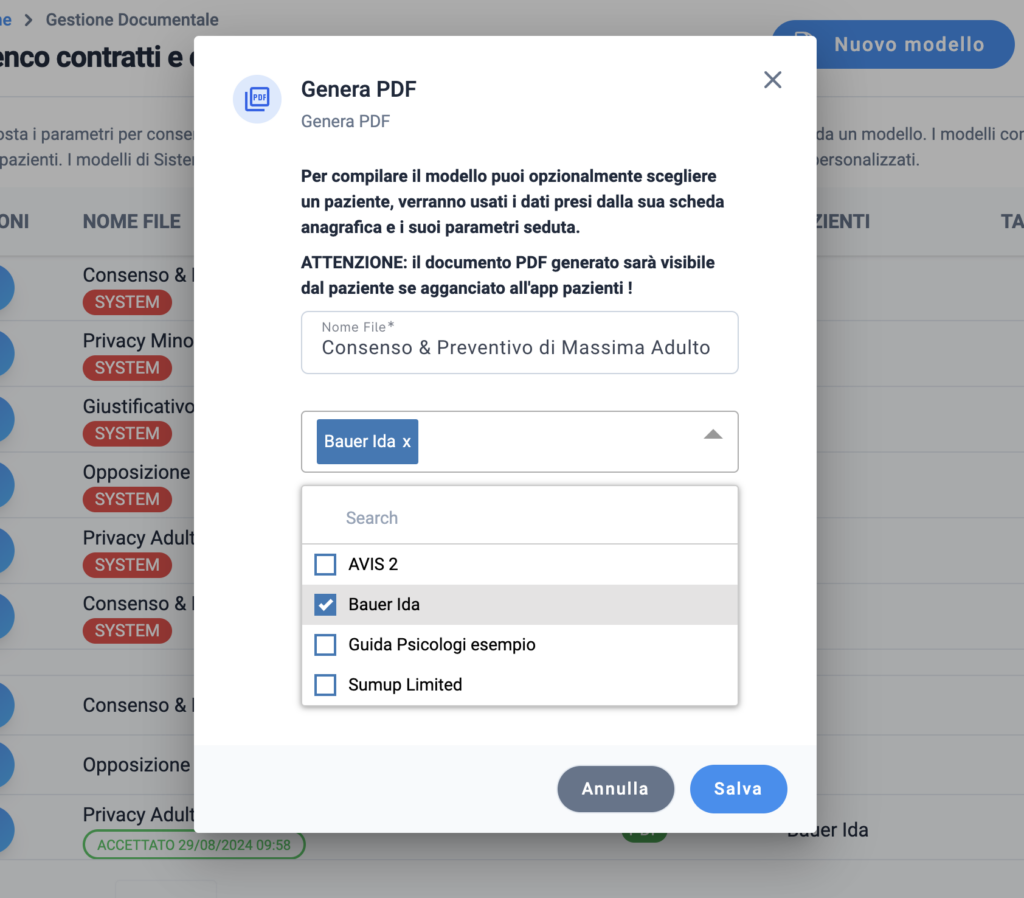
Nel popup potrai rinominare il PDF e assegnare un paziente. Per procedere poi alla firma digitale è necessario assegnare un paziente/ cliente (non è possibile assegnare un cliente PA).
Ai fini della firma digitale è importante che in scheda cliente sia inserita sia una mail, sia un numero di cellulare (l’autenticazione del cliente avverrà infatti via SMS con un codice OTP).
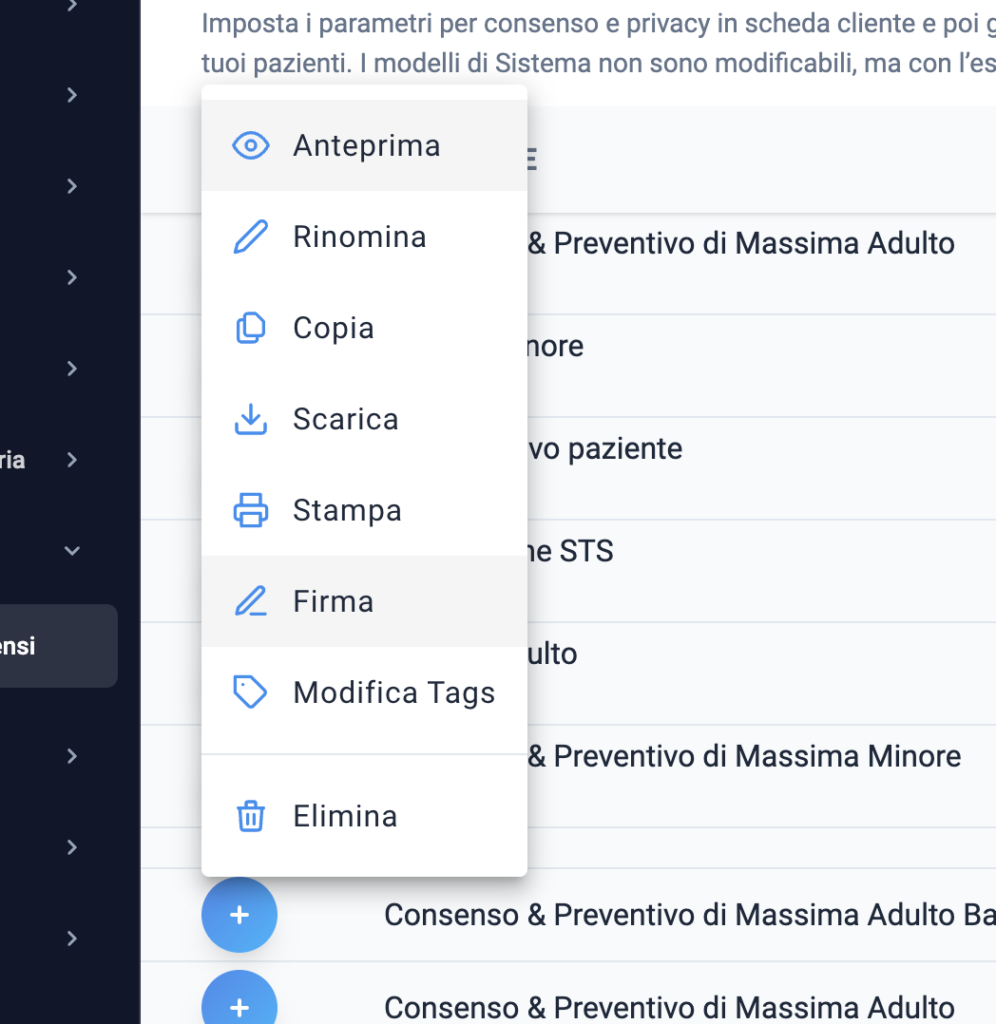
Dall’elenco “Contratti e Consensi” nel bottone blu, in corrispondenza del file PDF creato, è possibile trovare il comando di firma.
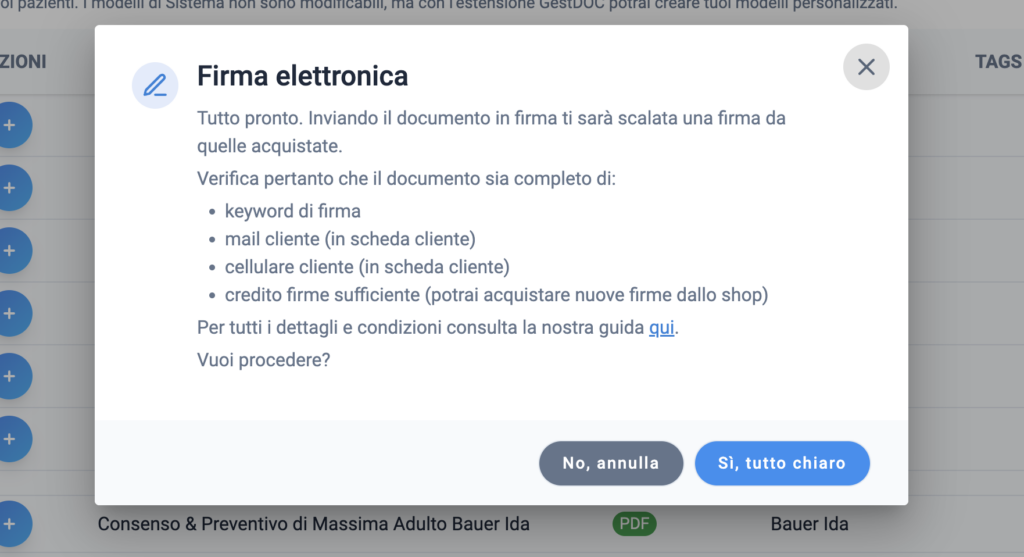
Il sistema suggerisce un controllo finale, prima di inviare il file PDF in firma.
L’invio del file infirma comporterà l’utilizzo di una delle firme acquistate. Pertanto, indipendentemente dall’esito (rifiuto, firmato, timeout) ti sarà scalato un credito-firma.
L’invio di un file PDF non completo (ad esempio sprovvisto di keyword firma) non potrà invece avvenire e nessun credito sarà scalato.

Un invio corretto e completo è indicato da un apposito messaggio in verde, che compare nell’angolo superiore destro della schermata.
In caso di errore, l’avviso sarà in rosso con relativa specifica.
In elenco di Contratti e Consensi sarà contraddistinto il PDF inviato e ancora in attesa di firma:
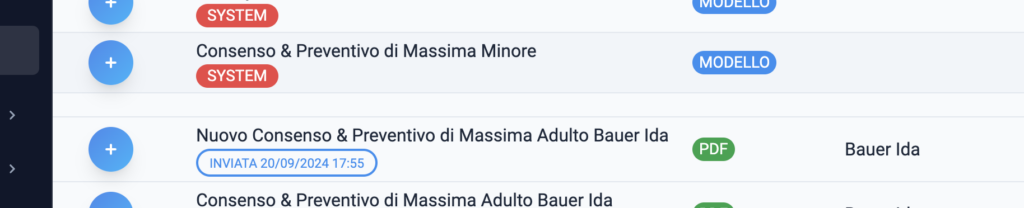
L’invio in firma del documento PDF implica la trasmissione del file da PsicoGest a Yousign. Sarà quindi Yousign ad inviare una mail al cliente, contenente il file, per procedere alla firma. L’intera gestione del processo di firma è quindi gestito da un ente terzo (“Yousign”).
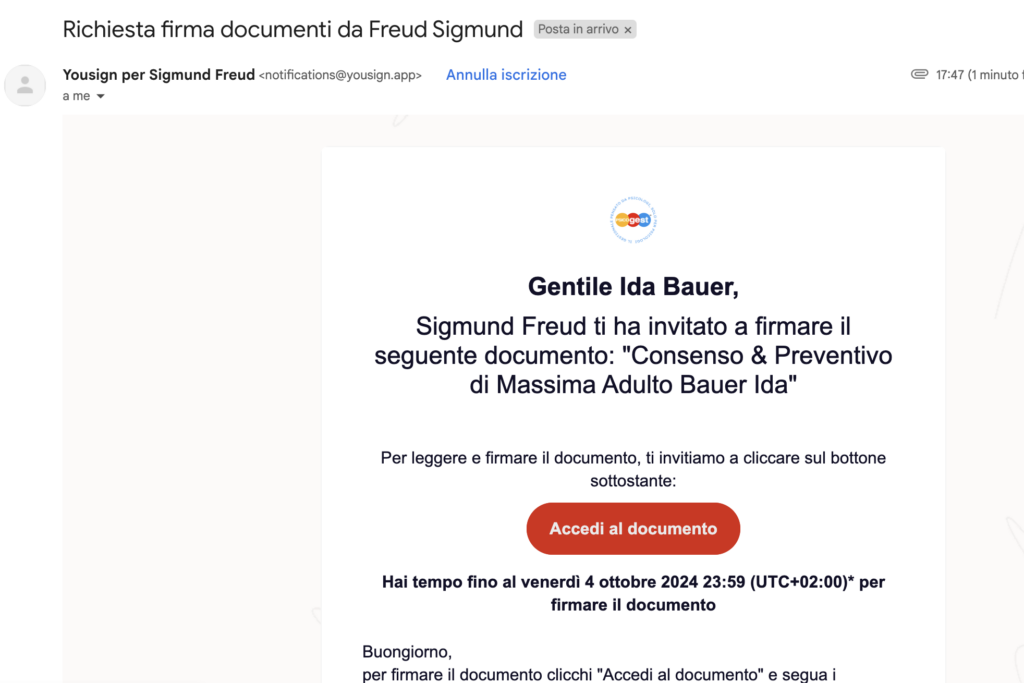
Il/la cliente/ paziente riceve una mail con le istruzioni per procedere alla firma.
Viene informato/a della necessità del proprio cellulare poiché il riconoscimento avverrà tramite codice OTP.
E’ inoltre indicato il tempo a disposizione per procedere con la firma. Trascorso tale tempo la procedura andrà in timeout e sarà necessario inviare un nuovo file in firma.
Cliccando sul bottone rosso “Accedi al documento” il/la paziente potrà visionare il documento e procedere con la firma.
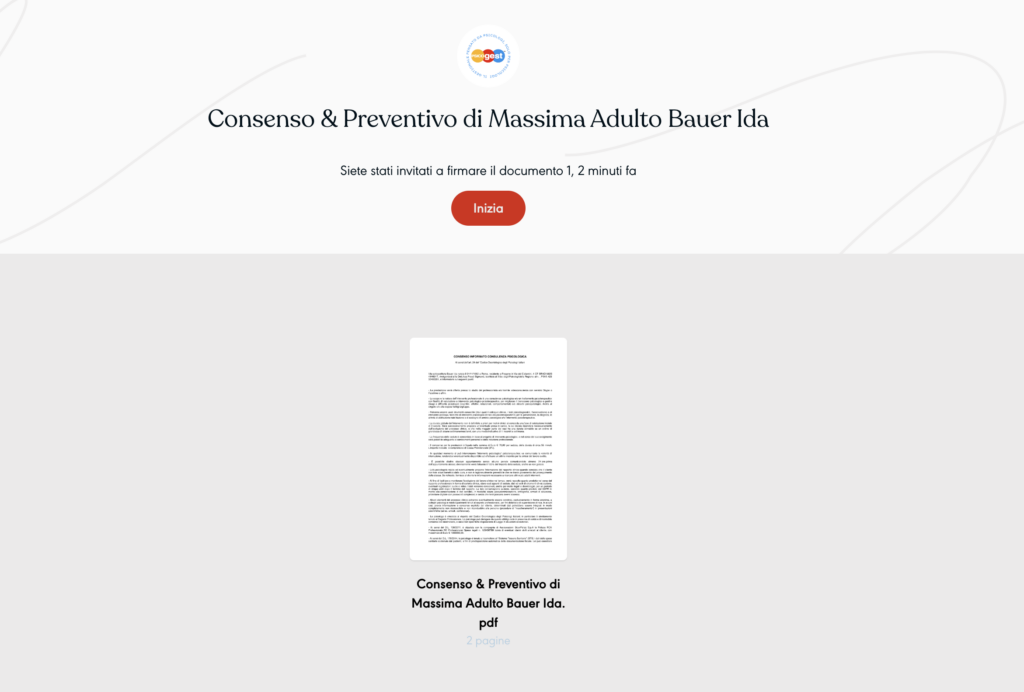
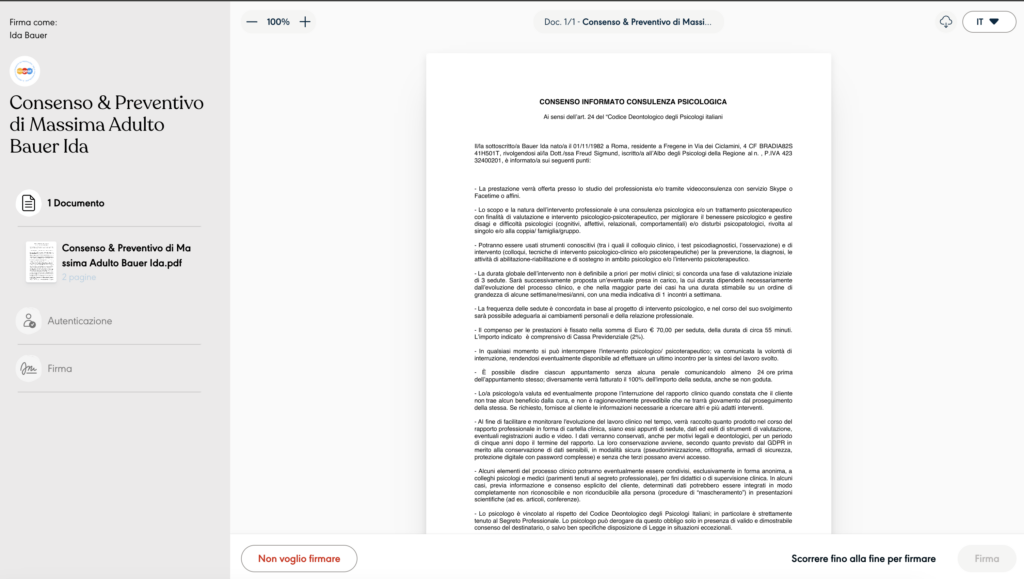
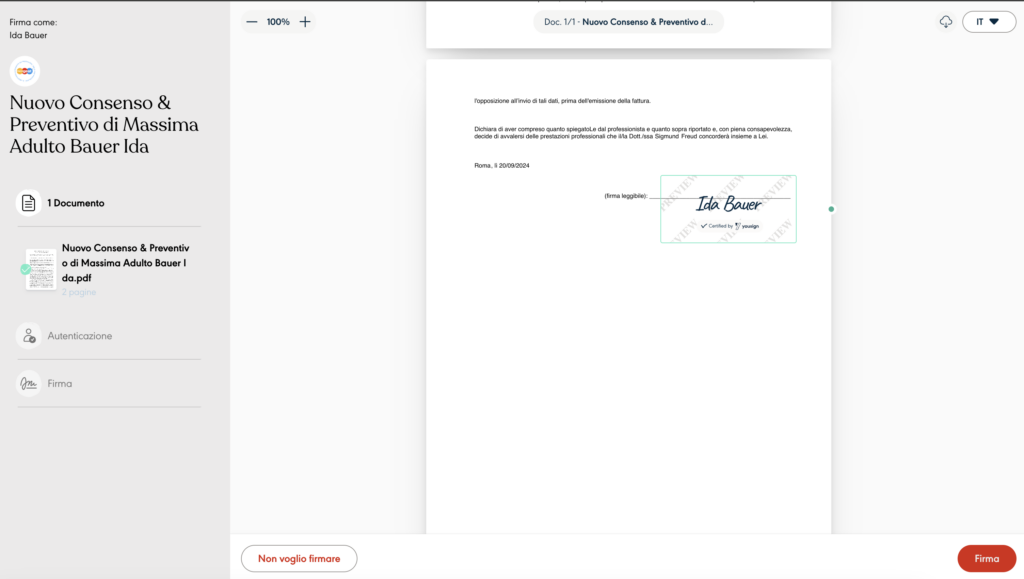
Sul fondo del documento sarà evidenziata la zona in cui potrà essere apposta la firma digitale.
Cliccando sul pulsante “firma” il paziente riceverà un codice OTP via SMS.
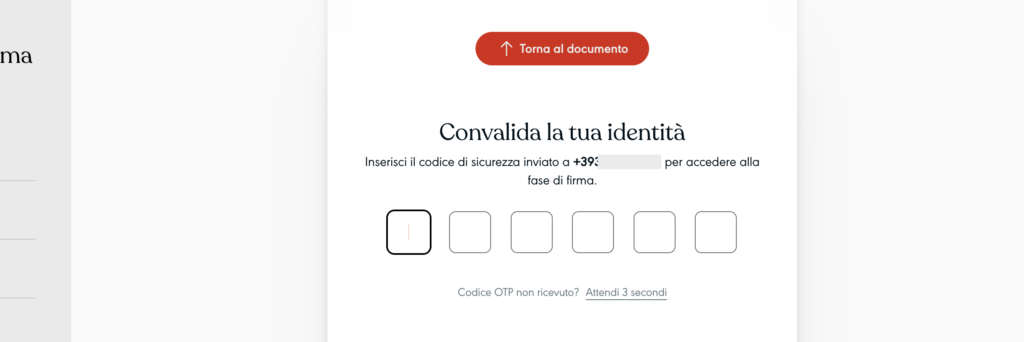
Il codice potrà essere quindi inserito nell’apposita schermata.
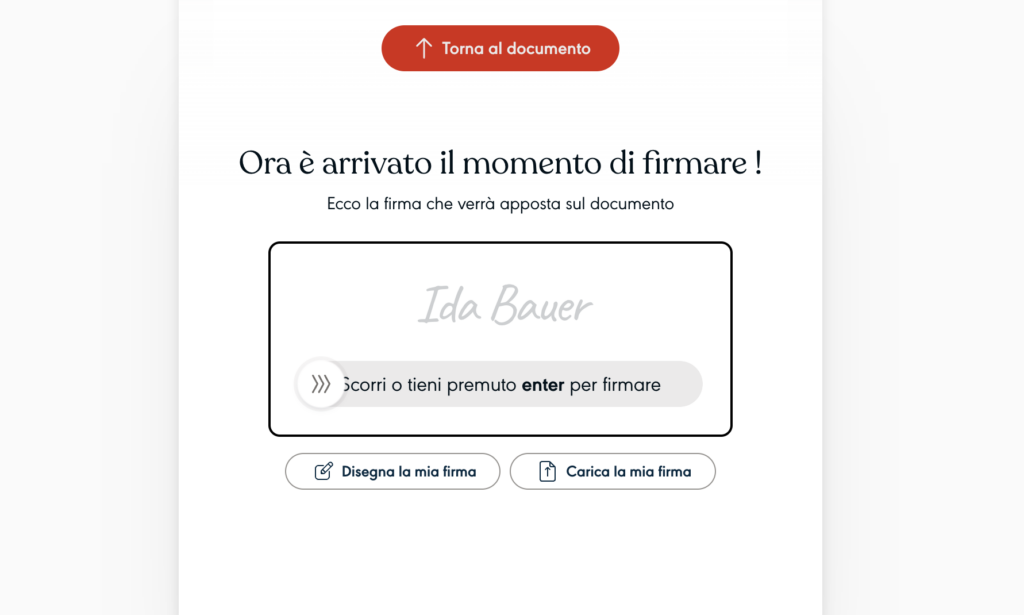
Il sistema propone una firma in stile “manoscritta” ma il paziente potrà sia disegnare la propria firma, sia caricare un file immagine con la propria firma.
Dopodiché, seguendo le istruzioni, sarà sufficiente far scorrere il cursore per firmare il documento.
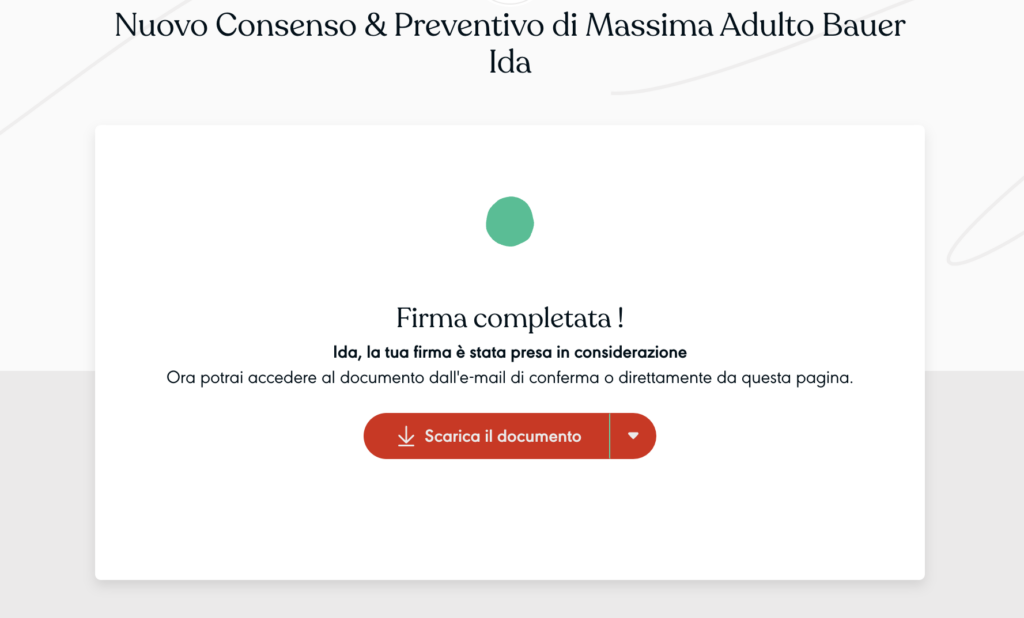
La procedura di firma è conclusa. Il/la cliente ha facoltà di scaricare subito una copia del documento firmato. Riceverà comunque una mail direttamente da Yousign per poter procedere al download del file firmato anche in un secondo momento.
Nota bene: Utilizzando la funzione di firma digitale in combinazione con la funzione “Tutori” (ad esempio per la firma del consenso da parte di entrambi i genitori) la procedura si conclude solo nel momento in cui entrambi i firmatari hanno eseguito la procedura di firma. Fino a quando entrambi non avranno firmato, la procedura risulterà aperta anche qualora uno dei due firmatari avesse già firmato.
Come viene notificata la firma digitale in PsicoGest?
Nell’elenco Contratti e Consensi il file PDF che era stato inviato in firma viene sostituito dal file firmato. Tale file non sarà modificabile ma solo visionabile e scaricabile.
In elenco viene indicata la firma con relativa data e ora.

Guarda la video-guida di “C’è Silvia”
Firma digitale: quando viene accettata
Cosa succede se il/la cliente rifiuta la firma?
Nella procedura di firma di Yousign per PsicoGest vi è la possibilità per il/la paziente di rifiutare la firma, tramite apposito bottone (dal lato opposto rispetto a quello di firma).
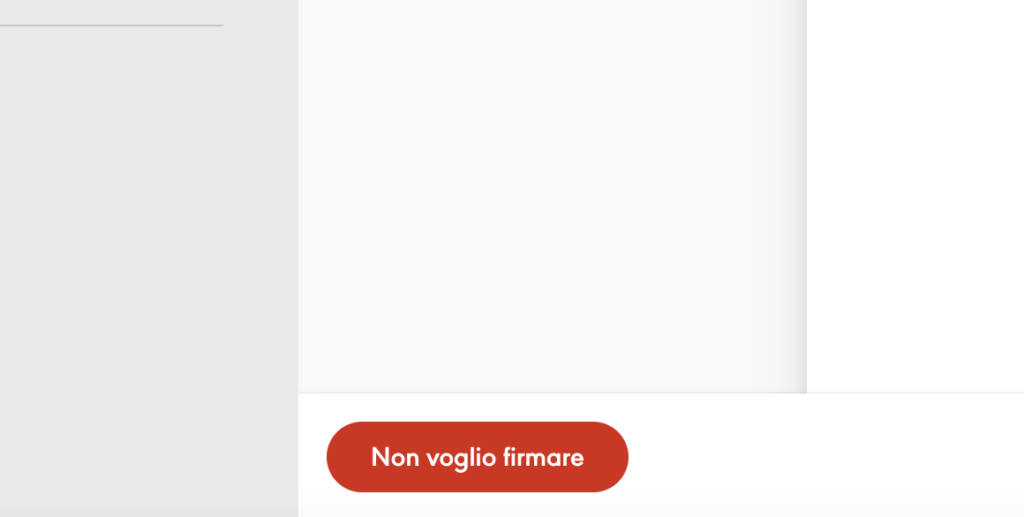
Premendo il bottone di rifiuto, il/la paziente è tenuto a fornire una motivazione del proprio rifiuto.
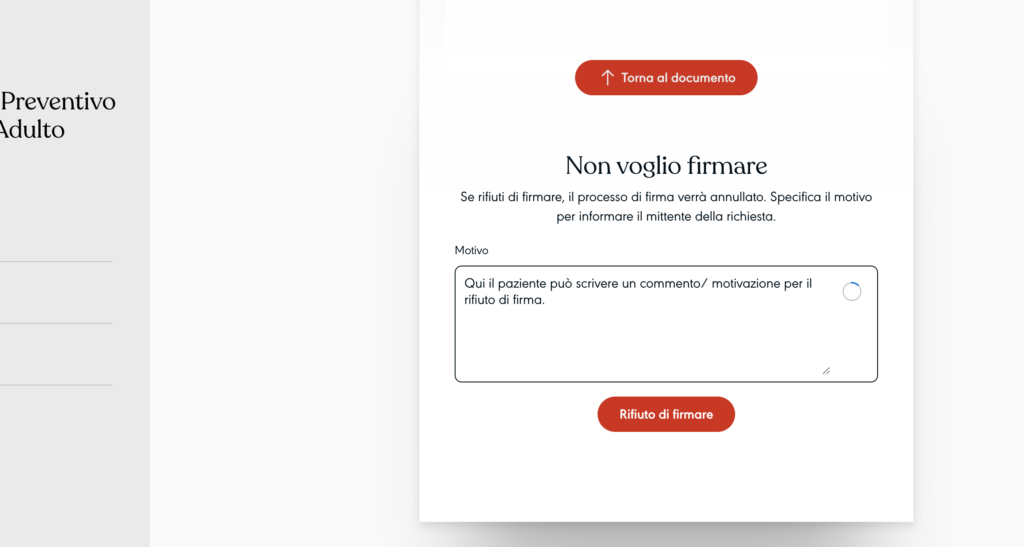
Il sistema registrerà il rifiuto, confermandolo anche al/la paziente.
Il rifiuto e la relativa motivazione saranno visibili anche in PsicoGest.
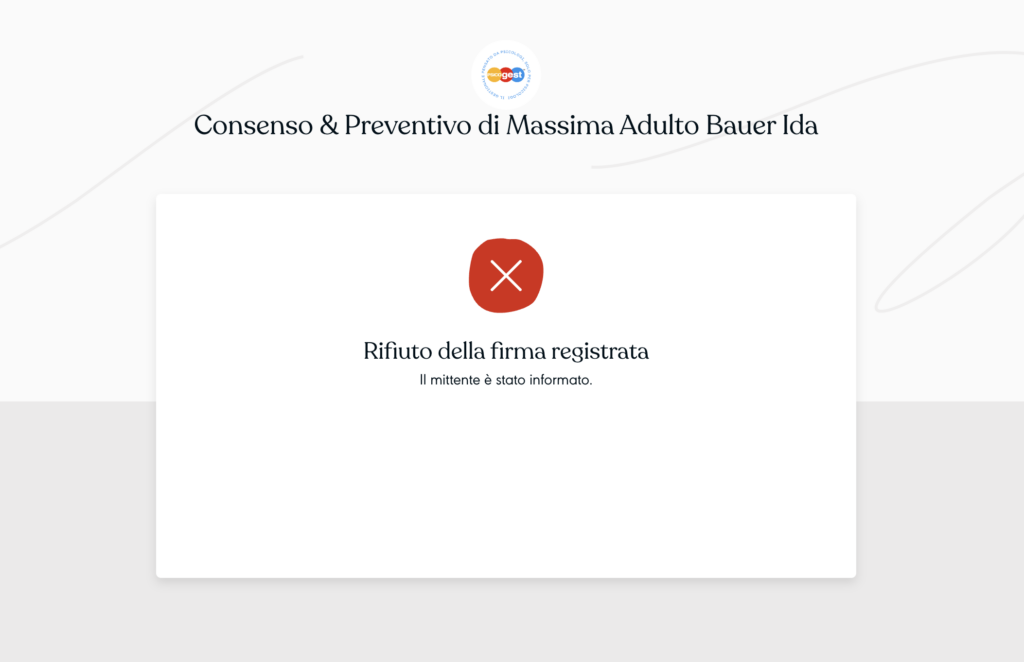
Nell’elenco Contratti e Consensi sarà chiaramente esposto il rifiuto al documento che, in quando passato tramite Yousign sarà non modificabile e potrà solo essere visualizzato/ scaricato.
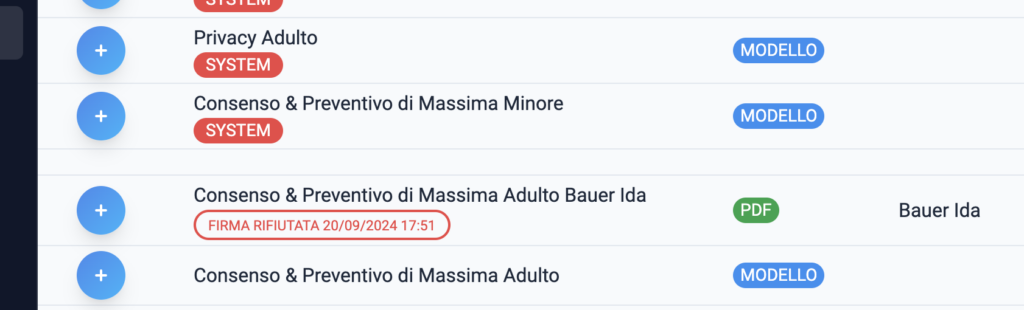
Guarda la video-guida di “C’è Silvia”
Firma digitale: il paziente rifiuta di firmare!
Come vengono scalate le firme acquistate?
Trovi tutte le informazioni in merito, su questa pagina.